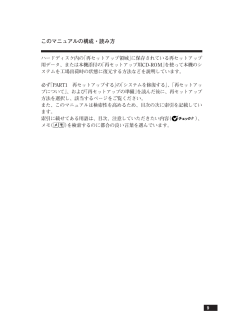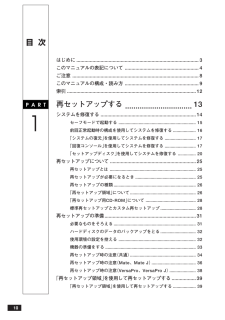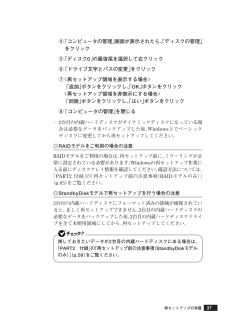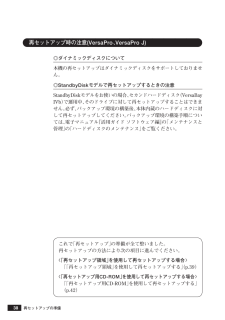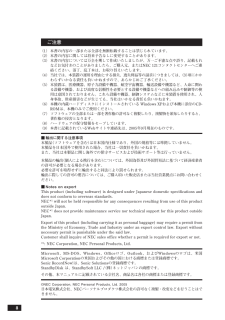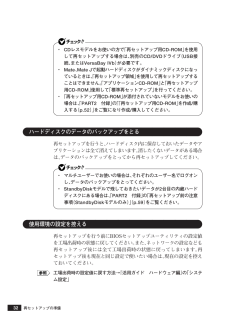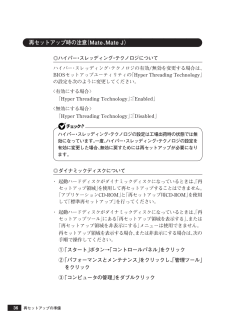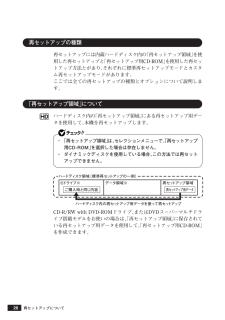Q&A
取扱説明書・マニュアル (文書検索対応分のみ)
"ハードディスク"3 件の検索結果
"ハードディスク"20 - 30 件目を表示
全般
質問者が納得問題はあるのではないでしょうか?HDD自体は高回転に換装をすれば性能はアップはします、それは間違いはないです。問題は来年の夏場に発生するであろう確率が相当なる確率で大なのではないでしょうか?相当なる発熱量もアップすると思えるからです。やめておいた方がよいのではないでしょうか?回転数ではなくて「より大容量タイプのHDD」に換装をしてしまうだけでも十分なのではないでしょうか?大容量HDDに換装をする=それだけでも1プラッター辺りの容量が相当大きくなるので読み書き能力が相当アップをするからです。
5448日前view40
全般
質問者が納得(1)SATA(2)搭載されているHDDの回転数は5,400rpm、回転数が上がると速度と発熱が増え下がると減ります、サイズは2.5インチ9.5mm厚です。(3)ここの「セレクションメニューの詳細はこちら」から詳細を調べられます。あと、デバイスマネージャのディスクドライブにHDDの型番があります。http://121ware.com/psp/PA121/NECS_SUPPORT_SITE/CRM/s/WEBLIB_NECS_PRO.PRODUCT_ID.FieldFormula.IScript_Prod_S...
5584日前view151
全般
質問者が納得問題無いと考えられます。DtoD領域からのリカバリですので、CD-ROMでもSuperMULTIでも関係ないでしょう。ちなみに、デスクトップタイプのNECマシンですが、リカバリディスクを使用する方法でもドライブ交換後にリカバリ成功の例がありますよ。http://detail.chiebukuro.yahoo.co.jp/qa/question_detail/q1456059234
5367日前view47
9このマニュアルの構成・読み方ハードディスク内の「再セットアップ領域」に保存されている再セットアップ用データ、または本機添付の「再セットアップ用CD-ROM」を使って本機のシステムを工場出荷時の状態に復元する方法などを説明しています。必ず「PART1 再セットアップする」 の「システムを修復する」、「再セットアップについて」、および「再セットアップの準備」を読んだ後に、再セットアップ方法を選択し、該当するページをご覧ください。また、このマニュアルは検索性を高めるため、目次の次に索引を記載しています。索引に載せてある用語は、目次、注意していただきたい内容()、メモ()を検索するのに都合の良い言葉を選んでいます。
10目次はじめに............................................................... ............................3このマニュアルの表記について.......................................................4ご注意 ............................................................ ..................................8このマニュアルの構成・読み方.......................................................9索引 ............................................................. ...................................12PART1再セットアップする................................13システムを修復する...............
37再セットアップの準備④「コンピュータの管理」画面が表示されたら、「ディスクの管理」をクリック⑤「ディスク0」の最後尾を選択して右クリック⑥ 「ドライブ文字とパスの変更」をクリック⑦〈再セットアップ領域を表示する場合〉 「追加」ボタンをクリックし、「OK」ボタンをクリック〈再セットアップ領域を非表示にする場合〉 「削除」ボタンをクリックし、「はい」ボタンをクリック⑧ 「コンピュータの管理」を閉じる・ 2台目の内蔵ハードディスクがダイナミックディスクになっている場合は必要なデータをバックアップした後、Windows上でベーシックディスクに変更してから再セットアップしてください。◎RAIDモデルをご利用の場合の注意RAIDモデルをご利用の場合は、 再セットアップ前に、ミラーリングが正常に設定されている必要があります。Windowsの再セットアップ作業に入る前にディスクアレイ情報を確認してください。確認方法については、「PART2 付録」の「再セットアップ前の注意事項(RAIDモデルのみ)」(p.63)をご覧ください。◎StandbyDiskモデルで再セットアップを行う場合の注意2台目の内蔵ハードディスクにフォー...
38これで「再セットアップ」の準備が全て整いました。再セットアップの方法により次の項目に進んでください。〈「再セットアップ領域」を使用して再セットアップする場合〉「「再セットアップ領域」を使用して再セットアップする」(p.39)〈「再セットアップ用CD-ROM」を使用して再セットアップする場合〉「「再セットアップ用CD-ROM」を使用して再セットアップする」(p.42)aaaaaaaaaaaaaaaa再セットアップ時の注意(VersaPro、VersaPro J)◎ダイナミックディスクについて本機の再セットアップはダイナミックディスクをサポートしておりません。◎StandbyDiskモデルで再セットアップするときの注意StandbyDiskモデルをお使いの場合、 セカンドハードディスク(VersaBayIVb)で運用中、そのドライブに対して再セットアップすることはできません。必ず、バックアップ環境の構築後、本体内蔵のハードディスクに対して再セットアップしてください。バックアップ環境の構築手順については、電子マニュアル『活用ガイド ソフトウェア編』の「メンテナンスと管理」の「ハードディスクのメンテナンス」をご覧...
8ご注意(1)本書の内容の一部または全部を無断転載することは禁じられています。(2)本書の内容に関しては将来予告なしに変更することがあります。(3)本書の内容については万全を期して作成いたしましたが、万一ご不審な点や誤り、記載もれなどお気付きのことがありましたら、ご購入元、またはNEC 121コンタクトセンターへご連絡ください。落丁、乱丁本は、お取り替えいたします。(4)当社では、本装置の運用を理由とする損失、逸失利益等の請求につきましては、 (3)項にかかわらずいかなる責任も負いかねますので、あらかじめご了承ください。(5)本装置は、医療機器、原子力設備や機器、航空宇宙機器、輸送設備や機器など、人命に関わる設備や機器、および高度な信頼性を必要とする設備や機器などへの組み込みや制御等の使用は意図されておりません。これら設備や機器、制御システムなどに本装置を使用され、人身事故、財産損害などが生じても、当社はいかなる責任も負いかねます。(6)本機の内蔵ハードディスクにインストールされている Windows XPおよび本機に添付のCD-ROMは、本機のみでご使用ください。(7)ソフトウェアの全部または一部を著作権...
7ご注意(1)本書の内容の一部または全部を無断転載することは禁じられています。(2)本書の内容に関しては将来予告なしに変更することがあります。(3)本書の内容については万全を期して作成いたしましたが、万一ご不審な点や誤り、記載もれなどお気付きのことがありましたら、ご購入元、またはNEC 121コンタクトセンターへご連絡ください。落丁、乱丁本は、お取り替えいたします。(4)当社では、本装置の運用を理由とする損失、逸失利益等の請求につきましては、 (3)項にかかわらずいかなる責任も負いかねますので、あらかじめご了承ください。(5)本装置は、医療機器、原子力設備や機器、航空宇宙機器、輸送設備や機器など、人命に関わる設備や機器、および高度な信頼性を必要とする設備や機器などへの組み込みや制御等の使用は意図されておりません。これら設備や機器、制御システムなどに本装置を使用され、人身事故、財産損害などが生じても、当社はいかなる責任も負いかねます。(6)本機の内蔵ハードディスクにインストールされている Windows 2000および本機に添付のCD-ROMは、本機のみでご使用ください。(7)ソフトウェアの全部または一部を著...
32再セットアップの準備・ CDレスモデルをお使いの方で 「再セットアップ用CD-ROM」を使用して再セットアップする場合は、別売のCD/DVDドライブ(USB接続、またはVersaBay IVb)が必要です。・ Mate、Mate Jで起動ハードディスクがダイナミックディスクになっているときは、「再セットアップ領域」を使用して再セットアップすることはできません。「アプリケーションCD-ROM」と「再セットアップ用CD-ROM」使用して「標準再セットアップ」を行ってください。・「再セットアップ用CD-ROM」が添付されていないモデルをお使いの場合は、「PART2 付録」の「「再セットアップ用CD-ROM」を作成/購入する(p.52)」をご覧になり作成/購入してください。aaaaaaaaaaaaaaaaハードディスクのデータのバックアップをとる再セットアップを行うと、ハードディスク内に保存しておいたデータやアプリケーションは全て消えてしまいます。消したくないデータがある場合は、データのバックアップをとってから再セットアップしてください。・ マルチユーザーでお使いの場合は、 それぞれのユーザー名でログオンし、デー...
36aaaaaaaaaaaaaaaa再セットアップ時の注意(Mate、Mate J)◎ハイパー・スレッディング・テクノロジについてハイパー・スレッディング・テクノロジの有効/無効を変更する場合は、BIOSセットアップユーティリティの「Hyper Threading Technology」の設定を次のように変更してください。〈有効にする場合〉「Hyper Threading Technology」 :「Enabled」〈無効にする場合〉「Hyper Threading Technology」 :「Disabled」ハイパー・スレッディング・テクノロジの設定は工場出荷時の状態では無効になっています。一度、ハイパー・スレッディング・テクノロジの設定を有効に変更した場合、無効に戻すためには再セットアップが必要になります。◎ダイナミックディスクについて・ 起動ハードディスクがダイナミックディスクになっているときは、 「再セットアップ領域」を使用して再セットアップすることはできません。「アプリケーションCD-ROM」と「再セットアップ用CD-ROM」を使用して「標準再セットアップ」を行ってください。・ 起動ハードディスク...
11「再セットアップ用CD-ROM」を使用して再セットアップする .....42「再セットアップ用CD-ROM」を使用して再セットアップする....... 42標準再セットアップする............................................................... .43標準再セットアップする .................................................... ............. 43Windowsの設定をする............................................................... .... 44カスタム再セットアップする.........................................................45カスタム再セットアップする .................................................. ........ 45CドライブのみをNTFSで再セットアップする......................
26再セットアップについてaaaaaaaaaaaaaaaa再セットアップの種類再セットアップには内蔵ハードディスク内の「再セットアップ領域」を使用した再セットアップと「再セットアップ用CD-ROM」を使用した再セットアップ方法とがあり、それぞれに標準再セットアップモードとカスタム再セットアップモードがあります。ここでは全ての再セットアップの種類とオプションについて説明します。aaaaaaaaaaaaaaaa「再セットアップ領域」についてハードディスク内の「再セットアップ領域」にある再セットアップ用データを使用して、本機を再セットアップします。・「再セットアップ領域」は、セレクションメニューで、「再セットアップ用CD-ROM」を選択した場合は存在しません。・ ダイナミックディスクを使用している場合、 この方法では再セットアップできません。ハードディスク領域(標準再セットアップの一例) ハードディスク内の再セットアップ用データを使って再セットアップ データ領域※ Cドライブ※ ご購入時と同じ内容 再セットアップ領域 再セットアップ用データ CD-R/RW with DVD-ROMドライブ、 またはDVDスーパー...
- 1